Детей очень манит и привлекает все новое и интересное. Космос нравится практически всем содержимым, будь то звезды, планеты или космические корабли. В этой статье вы найдете схемы для рисования ракеты разной сложности, некоторые изображения под силу нарисовать даже маленькому ребенку.
Вспомните, сколько мальчишек хотели стать космонавтами и исследовать глубины космоса. Стоит только представить, сколько тайн и загадок прячется среди звезд и поневоле задумываешься о том, как бы попасть туда, взглянуть одним глазком. Такие путешествия, пусть даже понарошку, невозможны без ракеты. Предлагаю вам нарисовать вместе с ребенком этот космический транспорт.
Как нарисовать ракету для детей: детский рисунок
Вам понадобится бумага, карандаши и краски, ластик. Перед началом рисования или в процессе творчества вы заодно можете рассказать ребенку какую-то познавательную информацию. Так малыш заинтересуется процессом и хорошо запомнит интересные факты.
Конечно, с маленькими детьми лучше выбрать простой вариант рисования, где преобладают простые геометрические фигуры, а картинка не содержит большого количества мелких деталей.
Если азы рисования вы уже освоили, можете приступить к рисунку плавными линиями.

Если нарисовать в ракете иллюминатор, то можно будет потом дорисовать космонавта или вклеить какую-нибудь картинку.

Или можете воспользоваться алгоритмом попроще.

Как нарисовать ракету, видео
Как нарисовать ракету карандашом поэтапно для начинающих?
- Нарисуйте 2 параллельные линии, которые направлены вверх
- Соедините внизу прямой линией
- Вверху ракеты замкните линии корпуса треугольником
- Внизу нарисуйте 3 конуса — ступени. Их основания должны выступать за линии корпуса
- В центре нарисуйте круг — иллюминатор
- Подотрите лишние линии и разукрасьте

Вы можете также изобразить ракету более плавными линиями — тогда она будет выглядеть более игрушечной, мультяшной.
- Нарисуйте основу. Чтобы было легче изобразить корпус ракеты, представьте форму моркови или пули
- Нос ракеты отделите 2 полукруглыми линиями

- Нарисуйте внизу по бокам дополнительные элементы
- Дополните ракету фронтальной частью
- Нарисуйте иллюминатор

Как нарисовать ракету карандашом поэтапно в космосе?
Нарисовать космос на фоне ракеты довольно просто. Можете дать волю фантазии маленького художника и он сам нарисует солнце, звезды, планеты, а, может быть, даже забавных инопланетян.
Например, вы можете изобразить метеорит или комету. Для этого нарисуйте звезду и пририсуйте ей хвост дугой.

А можете нарисовать Сатурн, который на картинке выгодно выделяется своими кольцами.
 Рисунок Сатурна
Рисунок Сатурна

В отличие от предыдущих «игрушечных» примеров вы можете нарисовать настоящую космическую ракету. Она несколько сложнее из-за наличия мелких деталей и их обилия, однако, если вы будете следовать инструкции — у вас все получится. Для облегчения задачи вы можете пользоваться шаблонами, приведенными ниже.
- Нарисуйте изогнутый корпус — основу
- Переднее крыло выразите в виде изогнутого треугольника
- Нарисуйте клиновидную фигуру на месте второго крыла
 Ракета. Шаг 1
Ракета. Шаг 1
- Нарисуйте в конце ракеты высокую клиновидную фигуру — так вы выразите хвостовое крыло
- Сделайте дополнительные линии для придания глубины и реалистичности
 Ракета. Шаг 2 — рисуйте дополнительные линии
Ракета. Шаг 2 — рисуйте дополнительные линии
- На носу, корпусе и крыле нарисуйте изогнутые прямоугольники для отражения люков
 Ракета. Шаг 3
Ракета. Шаг 3
- Теперь нарисуйте двигатель в нижней части ракеты. Он выражается в 4 различных округлых формах
 Двигатель ракеты. Шаг 4
Двигатель ракеты. Шаг 4
- На месте кабины и по корпусу нарисуйте прямоугольные окна, добавьте овалы на носу
 Ракета. Шаг 5
Ракета. Шаг 5
- Нарисуйте пламя. Вам осталось только дорисовать звезды и планеты, разукрасить рисунок
 Как нарисовать ракету в космосе
Как нарисовать ракету в космосе
Поздравляю всех с величайшим событием в истории! Сегодня утром 6 августа 2012 года достиг своей цели и приземлился в районе марсианского кратера Гейл — марсоход Curiosity!
Вступление: Откуда мы и почему именно такие? Люди никогда не останавливаются в развитии. Человеческие возможности с каждым днем все совершеннее и безупречнее. Хоть продолжительность нашей жизни и небольшая, но с помощью современных технологий детишки настолько быстро впитывают новые знания, что создается впечатление, будто современный малыш настоящий ученый по сравнению с людьми, жившими двести лет назад. Не верите? Я докажу. В данный момент, Вы дорогие мои читатели, находитесь возле своего монитора и, бороздя просторы сети, ищете уроки рисования карандашом , ведь так? Но чтобы их заполучить вы используете множество знаний и умений, недоступных простому человеку ранее, например:
- Быстрый набор символов на клавиатуре
- Использование поисковых машин
- Использование комбинаций клавиш, наборы кодов, шифров
- Даже для простой регистрации вконтакте потребуется знание определенного алгоритма.
Вы все еще не уверены? А ведь знаний у Вас сегодня, в данный конкретный момент, намного больше, чем у продвинутых программистов 30 лет назад! А вы попробуйте объяснить своему дедушке, который никогда не использовал ЭВМ, что возможно не выходя из своего дома на Гугл Мапс увидеть с высоты птичьего полета Париж, или того круче совершить виртуальную прогулку по улицам города. А такая возможность уже давно для нас стала обычным делом! Вернусь к своему вопросу. Кто же мы такие? Почему котЭ не умеет печатать на клавиатуре, хоть живет вместе с нами? Мы другие. Возможно даже не из этой планеты, не из этой галактики. Безуспешные попытки выяснить это здесь, на Земле уже не оставляют надежды. Поэтому самые мозговитые человеки с нашей планеты так усердно пытаются исследовать просторы космоса. Уверен, там есть ответ. Давайте просто пожелаем им успеха! А сами вернемся к рисованию.
Как нарисовать космос карандашом поэтапно
Шаг первый. Рисуем круглую форму для планеты и очертания ландшафта.  Шаг второй. Поправим контуры планеты, и её спутника. На переднем плане рисуем двух человечков, это космонавты, отправленные на луну.
Шаг второй. Поправим контуры планеты, и её спутника. На переднем плане рисуем двух человечков, это космонавты, отправленные на луну.  Шаг третий. Добавим штрихов.
Шаг третий. Добавим штрихов.  Шаг четвертый. Нарисуем звездное небо. Или если точнее это открытый космос. Посреди лунного пейзажа нарисуем несколько кратеров.
Шаг четвертый. Нарисуем звездное небо. Или если точнее это открытый космос. Посреди лунного пейзажа нарисуем несколько кратеров.  Шаг пятый. И еще осталось добавить немного теней. В итоге получилась такая картинка космоса:
Шаг пятый. И еще осталось добавить немного теней. В итоге получилась такая картинка космоса:  Надеюсь, ученым удастся все-таки найти жизнь на этой планете. И в ближайшем будущем мы будем совершать полеты на марс не как научные экспедиции, а будто это путевка на отдых, как Корбен Даллас в фильме Пятый элемент. Смотрите продолжение этого урока.
Надеюсь, ученым удастся все-таки найти жизнь на этой планете. И в ближайшем будущем мы будем совершать полеты на марс не как научные экспедиции, а будто это путевка на отдых, как Корбен Даллас в фильме Пятый элемент. Смотрите продолжение этого урока.
Рисовать космос гуашью очень просто, и даже начинающий художник может нарисовать красивый космос, не имея особых навыков. Поэтому, мы немного усложним задачу и нарисуем не просто звезды, а более сложную композицию на тему космоса, из нескольких элементов, чтоб картина получила интересный сюжет.
Первым делом, надо на листе бумаги наметить карандашом основные детали. Для того чтобы космос получился реалистичным, можно использовать как образец одну или несколько фотографий настоящего космоса. На пример, здесь мы в качестве наглядного пособия взяли отдельные фотографии Сатурна, поверхности Луны и, собственно, космоса. При этом, для того чтоб картина получилась целостной, а не слепленной из разных частей, надо учитывать один важный момент – свет должен падать на все объекты в одном и том же направлении. По этому, мы определили для себя условное расположение источника света, который освещает наши планеты справа. А на левой стороне мы обозначили тень, заштриховав ее карандашом.
Далее красками рисуем фон. Для того чтоб наш космос получился красочным, мы будем рисовать фон не просто черной краской, а всеми цветами. Ведь звезды, находящиеся на большом расстоянии, хоть и неразличимы по отдельности, но вместе образуют светящиеся облака. И, несмотря на то, что их цвет может показаться нам одинаково белым, они все имеют три основных оттенка – красный, желтый, голубой. Кстати, эти три цвета так же являются основными цветами, из которых можно получить все остальные цвета – синий, фиолетовый, оранжевый, зеленый и т.д.
Итак, вооружившись этим знанием, мы рисуем скопления звезд всеми цветами радуги, смешивая их отдельно и прямо на бумаге. Более плотные участки рисуем яркими красками – желтым, красным и голубым, с добавлением белила, а более темные - синим и фиолетовым, с добавлением черной краски. В нашем случае, мы рисуем по фото, нашу галактику Млечный путь, так как мы видим ее с Земли и из солнечной системы.

После того как нарисован темный фон, мы рисуем отдельные звезды. Для этого мы берем жесткую кисть или зубную щетку, макаем ее кончик в белила и, проводя по нему пальцем, разбрызгиваем краску по картине. При этом, надо следить, чтоб краска разбрызгивалась не слишком равномерно, потому что плотность звездных скоплений в разных участках космоса разная. Например, мы намеренно делаем больше звезд в районе Млечного пути и меньше с краю. Разбрызгивать желательно в разных направлениях, чтоб избежать однородности. Так же мы используем не просто белую краску, а добавляем в нее немного желтой, красной и голубой. Кстати, самые яркие звезды обычно голубые. Некоторые звезды мы сделаем самыми яркими, отдельно подрисовав их маленькой кисточкой.

После того как звезды разбрызганы, мы раскрасим планеты. Планеты могут быть нарисованными по фотографии или придуманными, но тут важно вспомнить, что тень должна падать в одинаковом направлении. Свойства света в космосе отличаются от его свойств на Земле и, рисуя космос это надо помнить. Благодаря земной атмосфере, свет рассеивается и, как бы, огибает предметы, поэтому, мы всегда можем видеть теневую сторону предметов, как слабо освещенную. Но если вы посмотрите на Луну в космосе, где воздуха нет, то вы сможете видеть только ее освещенную сторону, тогда как теневая сторона будет полностью лишена освещенности, если никакого другого источника света там нет. Так же и с любым другим предметом в космосе – если на него не падает свет, он абсолютно темный и различить какие либо детали на нем нельзя.
Но в нашем случае мы пойдем на хитрость и нарисуем теневую сторону планет немного более светлой, чтоб они не выбились на передний план. Хотя это и не обязательно. Так же не забываем, что если мы рисуем Сатурн, то у него может быть тень, которую он отбрасывает на свои кольца.

После того как нарисован дальний космос, мы переходим к ближнему и рисуем ландшафт планеты, на которой мы оказались. Сначала светлой краской закрашиваем все освещенные участки. При этом, для того чтобы пейзаж был живописнее, стоит рисовать не одним цветом, а постоянно смешивая разные краски.

Далее, если бы мы рисовали пейзаж на Земле, мы бы перешли к изображению полутени, но так как мы рисуем поверхность планеты без атмосферы, то рассеивания света и полутени здесь нет, и то что находится в тени – просто черное. Но мы все равно разводим краску средней светлоты и рисуем полутень. Таким образом, мы изображаем участки, состоящие из множества маленьких отдельных теней и которые на расстоянии сливаются в одно пятно средней освещенности. И уже только тень кратеров, которые находятся ближе всего к нам, мы делаем максимально темной, потому что более контрастные объекты визуально выходят на передний план.

Ну а чтобы пейзаж не был таким пустынным и безлюдным, мы нарисуем космический корабль с исследователями. Будем рисовать его так же, как и остальные небесные тела: наметим его контур и раскрасим в основной цвет, а потом нарисуем тень.

После этого добавим несколько деталей и корабль с космонавтами готов бороздить бескрайние просторы открытого космоса.

Надеемся, что этот мастер класс оказался для Вас не только простым и понятным, но и полезным. Удачи в рисовании!
Ну.. Пока у меня грузится фильм, делаю урок рисования космоса.. Может пригодится.
Как нарисовать космос карандашом поэтапно
Шаг первый.
Рисуем круглую форму для планеты и очертания ландшафта.
Шаг второй.
Поправим контуры планеты, и её спутника. На переднем плане рисуем двух человечков, это космонавты, отправленные на луну.

Шаг третий.
Добавим штрихов.

Шаг четвертый.
Нарисуем звездное небо. Или если точнее это открытый космос. Посреди лунного пейзажа нарисуем несколько кратеров.

Шаг пятый.
И еще осталось добавить немного теней. В итоге получилась такая картинка космоса:

Как нарисовать Землю карандашом поэтапно
Шаг первый. Нарисовать круг от руки очень сложно. Сначала нам нужно два квадрата, разделенных пополам, чтобы уже в них вписать коло. Конечно, можно взять циркуль и провести коло. Но не царское это дело. Шаг второй. Как и говорилось выше, делаем очертание нашей планеты, проводим четыре дуги по углам квадрата.
Шаг второй. Как и говорилось выше, делаем очертание нашей планеты, проводим четыре дуги по углам квадрата. Шаг третий. Теперь легче будет нарисовать ровный круг. Объединяем дуги так, чтобы все получалось максимально четким.
Шаг третий. Теперь легче будет нарисовать ровный круг. Объединяем дуги так, чтобы все получалось максимально четким. Шаг четвертый. Теперь зарисовываем на нашем шаре все материки, океаны, острова и полуострова. Все, что влезет и будет заметным.
Шаг четвертый. Теперь зарисовываем на нашем шаре все материки, океаны, острова и полуострова. Все, что влезет и будет заметным. Шаг пятый. Убираем вспомогательные линии. Натыкаем вокруг планеты точек — изображение далеких звезд, поводите карандашом, изобразите космос так, чтобы планета не выглядела одинокой.
Шаг пятый. Убираем вспомогательные линии. Натыкаем вокруг планеты точек — изображение далеких звезд, поводите карандашом, изобразите космос так, чтобы планета не выглядела одинокой.
Как нарисовать планеты солнечной системы карандашом
Шаг первый
Рисуем орбиты планет. Их форма - эллипс, близкий к окружности. Но, если смотреть из одной точке, то зрительно мы видим не окружности, а дуги, части эллипсов. Такие, как на рисунке. На линиях наметим положения планет.

Шаг второй
Рисуем окружности - планеты. Начинаем с маленького Меркурия, потом Венера и Земля покрупнее, снова небольшая окружность - это Марс и далее, как на рисунке. В левом нижнем углу покажем край Солнца.

Шаг третий
Сотрем вспомогательные линии - оси окружностей. Орбиты сделаем более яркими.

Шаг четвертый
Добавим других небесных тел: кометы, астероиды. Нарисуем «кольца» к крупным планетам.

Шаг пятый
Выполним штриховку. С помощью нее мы должны превратить наши окружности в сферу. Помним, что в центре у нас Солнце, и с его стороны падает свет. А вот противоположная сторона у планеты будет затемненная. Результат должен быть примерно таков:

Как нарисовать космонавта карандашом поэтапно
Впереди четыре шага.
Шаг первый.
В верхней части листа расположим круглую большую голову. Большая она - потому что в шлеме. Вниз проведем две изогнутые линии - это контур тела. Мы будем рисовать космонавта в невесомости. И это сразу задает его положение. Проведем контуры рук и ног. На скафандре - пояс. Наметим рюкзак за плечами.

Шаг второй.
Начинаем прорисовывать детали: шлем, пальцы рук, всякие прибамбахи на «костюмчике». Причем все элементы достаточно крупные.

Шаг третий.
На шлеме обрисуем проем для глаз, сделаем его объемным. Начнем рисовать обувь. Покажем карман-сумку на поясе. Внимательно посмотрите на картинку и дорисуйте недостающее на своем листе. Заклепки, сгибы на пальцах рук и прочее.

Шаг четвертый.
На ремнях покажем горизонтальную штриховку. Прорисуем обувь: рисунок на подошве, застежку. На бедре у космонавта — маленькое электронное устройство. Теперь обведем основные элементы нашего рисунка. Почти готово. Можно с помощью штриховки «оживить» нашего героя, либо придать цвет с помощью красок!

Как нарисовать космическую ракету карандашом поэтапно
Шаг первый. Наша ракета не просто какой-то там аппарат с двигателем, а целый космический корабль. Рисуем две овальные фигуры - это корпус корабля. Внизу у нас будет заметно одно крыло ракеты, а позади - хвост. Шаг второй. Соединяем овалы. Строение ракеты, её конструктивные части имеют сложную форму, описывать которую не имеет смысла. Поэтому старайтесь повторить так, как видите на картинке, или можете придумать свою ракету.
Шаг второй. Соединяем овалы. Строение ракеты, её конструктивные части имеют сложную форму, описывать которую не имеет смысла. Поэтому старайтесь повторить так, как видите на картинке, или можете придумать свою ракету. Шаг третий. У корабля должно быть много разных деталей на корпусе, пластины, пушки, иллюминаторы.
Шаг третий. У корабля должно быть много разных деталей на корпусе, пластины, пушки, иллюминаторы. Шаг четвертый.
Шаг четвертый.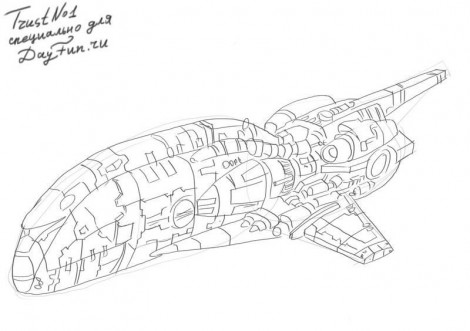 Шаг пятый.
Шаг пятый.
Как нарисовать луноход карандашом поэтапно
Шаг первый. Разделим устройство на конструктивные части, изображая их на бумаге в виде прямоугольников. Шаг второй. Набросаем эскиз космонавта, сидящего в машине.
Шаг второй. Набросаем эскиз космонавта, сидящего в машине. Шаг третий. Добавьте небольшую антенну впереди аппарата, более детально обрисуйте человека за рулем.
Шаг третий. Добавьте небольшую антенну впереди аппарата, более детально обрисуйте человека за рулем. Шаг четвертый. Удалим вспомогательные линии и обведем контуры четче.
Шаг четвертый. Удалим вспомогательные линии и обведем контуры четче. Шаг пятый. Чтобы показать эффект движения сделаем под ним тени, и еще добавим штриховки на колеса, космонавта и другие части. Вот:
Шаг пятый. Чтобы показать эффект движения сделаем под ним тени, и еще добавим штриховки на колеса, космонавта и другие части. Вот:
Как нарисовать космический корабль карандашом поэтапно
Шаг первый. Зарисовываем шаблон с геометрических фигур для корабля, отобразим корпус и места для двигателей. Шаг второй. Нарисуем реактивные турбины, немного подправим линии корпуса и добавим небольшую пушку под ним.
Шаг второй. Нарисуем реактивные турбины, немного подправим линии корпуса и добавим небольшую пушку под ним. Шаг третий. Нужно выделить карандашом границы более толстой линией, добавить множество деталей на крыло, обвести их, а так же добавить номер 09 для вида.
Шаг третий. Нужно выделить карандашом границы более толстой линией, добавить множество деталей на крыло, обвести их, а так же добавить номер 09 для вида. Шаг четвертый. Легкими движениями заштрихуем всю площадь корабля горизонтально, а окна, выходы турбин и пушку затушуем полностью.
Шаг четвертый. Легкими движениями заштрихуем всю площадь корабля горизонтально, а окна, выходы турбин и пушку затушуем полностью.
Как нарисовать луну карандашом поэтапно
Шаг первый. Обозначим место расположения луны на бумаге с помощью квадрата. Шаг второй. Нарисуем круг, желательно ровный. Хоть поверхность луны и не ровная, но издалека будет казаться иначе.
Шаг второй. Нарисуем круг, желательно ровный. Хоть поверхность луны и не ровная, но издалека будет казаться иначе. Шаг третий. Добавим на поверхности кратеры, горы и впадины.
Шаг третий. Добавим на поверхности кратеры, горы и впадины. Шаг четвертый. Добавим штриховки.
Шаг четвертый. Добавим штриховки.
В этом уроке Вы узнаете, как нарисовать космос и планету.
Шаг 1.
Сначала мы нарисуем звездное небо. Создайте новый документ и залейте его черным цветом. Я установил размер нового документа 1600×1200, чтоб его в дальнейшем можно было использовать в качестве обоев на рабочий стол. Дублируйте этот слой (Ctrl + J ) . Далее применяем к новому слою фильтр шум Filter - Noise - Add Noise (Фильтр - Шум - Добавить шум). Количество шума устанавливаем на 10 %, распределение по Гауссу и ставим галочку на Монохромный.

Шаг 2.
Далее идем в пункт меню Image > Adjustments > Brightness & Contrast (Изображение> Коррекция> Яркость/ Контрастность) и устанавливаем Яркость 30 и Контрастность 75 . Теперь шум больше напоминает звезды.

Шаг 3.
Теперь добавим звезды покрупнее. Дублируем предыдущий слой со звездами (Ctrl + J ) и меняем для него яркость и контрастность Image > Adjustments > Brightness & Contrast (Изображение> Коррекция> Яркость/ Контрастность) устанавливаем Яркость 100 а Контрастность 50

Шаг 4
Нажмите (Ctrl+T) и сделайте слой с большими звездами приблизительно в два раза больше. Зажмите Shift чтоб трансформировать слой пропорционально. Нажмите (Ctrl+L) , чтобы вызвать окно Levels (Уровни). Установите параметры как на рисунке, чтобы увеличить контрастность. (В моем случае пришлось установить параметры противоположные параметрам автора 0 , 1.00 , 20)

Шаг 5
Установите режим наложения для слоя на Screen (Осветление). Чтобы избежать эффекта эха (эффекта наложения), нажмите Ctrl+T и поверните слой на 90 градусов (при зажатой клавише Shift во время поворота слоя, слой будет поворачиваться с шагом 15 градусов).Используйте этот прием при повороте.

Шаг 6
Возьмите мягкую круглую резинку с диаметром приблизительно 20-30 px и начните стирать наши звезды на обоих слоях. Попытайтесь создать различные формы во всех направлениях, чтобы наши звезды выглядели естественнее. Также помните, что должно быть больше черного пространства, чем пространства со звездами и больше маленьких звезд, чем больших.

Шаг 7
Попробуйте создать некоторые звездные области с помощью инструмента Clone Stamp (Штамп) используя при этом кисть с мягкими краями. Вы должны сами решить, где разместить облака со звездами, а где оставить пустое пространство. Используйте свое воображение и у вас все получится.

Шаг 8
Добавим свечение звездам. Дублируйте слой с большими звездами. Примените фильтр Filter > Blur > Gaussian Blur (Фильтр - Размытие - Размытие по Гауссу) с радиусом приблизительно 10 px и измените режим наложения цвета на Linear Dodge (Линейный осветлитель). Нажмите Ctrl+U и колоризируйте свечение звезд (я установил Hue (цветовой тон) на 230). Повторите этот шаг несколько раз, чтобы сделать звездный свет более выразительным.

Шаг 9
А теперь создадим остальные детали нашего космического пейзажа: огромные звезды, звездную пыль и разноцветную туманность. Создайте новый слой и установите режим наложения для слоя Linear Dodge (Линейный осветлитель) и залейте это черным цветом. Далее Filter - Render - Lens Flare (Фильтр - Рендеринг - Блик) . Я использовал тип объектива 35-миллиметров. Создайте таким образом еще пару больших звезд изменив расположение центра блика и яркость блика. Используйте разные цвета для каждой из звезд, это придаст некоторое разнообразие общей картине (самый легкий способ сделать это - нажать Ctrl+U и изменить Hue (Цветовой тон)).

Шаг 10
Создайте новый слой для создания звездной пыли. Установите opacity (непрозрачность слоя) на 25 % и измените режим наложения для слоя на Screen (Осветление). Выберите любую кисть с мягкими краями и настройте ее как на рисунке. Я для кисти использовал текстуру Confetti , это - одна из стандартных текстур Photoshop . Теперь когда мы настроили кисть нарисуем нашу звездную пыль голубым цветом (#ced0f1) .

Шаг 11
А теперь создадим разноцветную туманность. Создайте новый слой, возьмите мягкую круглую кисть и нарисуйте облако как у меня. Это весьма легко: сначала нарисуйте синюю основу, потом красную область, и под конец желтую и белую. Примените к слою туманности фильтр Filter - Blur - Gaussian blur (Фильтр - Размытие - Размытие по Гауссу) с радиусом 50 px.

Шаг 12
Теперь придадим нашей туманности форму облаков. Для этого создайте новый черный слой и примените к слою фильтр Filter - Render - Clouds (Фильтр - Рендеринг - Облака). Измените режим наложения для слоя на Overlay (Перекрытие). После этого дублируйте слой с облаками (Ctrl + J ) .

Шаг 13
Выберите слой с туманностью и измените ее opacity (непрозрачность слоя) на 55 %, а режим наложения для слоя на Screen (Осветление). Найдите наилучшее место для своей туманности и переместите ее туда.

Шаг 14
Ну вот мы и закончили рисовать звездное небо. Теперь давайте создадим планету. Найдите текстуру камня для своей будущей планеты. Я использовал эту от SXC . http://www.sxc.hu/photo/1011795
Вы же можете также воспользоваться своей текстурой.

Шаг 15
Откройте изображение с текстурой. Изменим размер холста чтоб предать текстуре квадратную форму. Image - Сanvas size (Изображение - Размер холста) . Установите одинаковые значения для высоты и ширины. Используйте инструмент Clone Stamp (Штамп), чтобы заполнить пустые места текстурой. Также удалите слишком темные пятна тем же самым инструментом. Далее Edit - Define Pattern (Редактирование - Определить узор).Сохраняем узор под любым понравившемся именем. После этого можно закрыть изображение с текстурой.

Шаг 16
Создаем новый документ (Ctrl
+
N
)
размером 1600х1600 пикселей. Залейте его черным цветом. Используя инструмент Elliptical Marquee Tool (Выделение ”Овальная область”)
создайте выделение в виде круга. Чтоб круг получился ровный и вписался в квадрат нажмите Shift
+
Ctrl
и не отпуская эти клавиши приблизительно из центра квадратаначинайте рисовать выделение. После того как нарисуете выделение залейте его узором, который мы создавали в предыдущем шаге. Image
-
Fill
- Contents: Pattern
(Редактирование - Выполнить заливку - Использовать: “Узор”). И выберете узор, который мы создавали для заливки.

Шаг 17
Не снимая выделения применяем фильтр Filter - Distort - Spherize (Фильтр - Искажение - Сферизация ) Amount 100% (Степень 100%).Жмем Ctrl + F для того чтоб повторить последний примененный фильтр.

Шаг 18
Дублируем слой с планетой (Ctrl +J) и заливаем круг светло-голубым цветом (#455571). Это будет атмосфера планеты. Вы можете использовать для этого любой другой цвет.

Шаг 19
Дублируйте этот слой и залейте его черным цветом. Это будет тень планеты. Теперь выберите слой с атмосферой, двойной клик на нем, чтобы вызвать окно Layer Style (Стиль слоя). Примените следующие стили слоя к слою с атмосферой:
Шаг 20
Переместите слой с тенью выше слоя с атмосферой (Ctrl
+] -
слой вверх)
(Ctrl
+[ -
слой вниз)
. Примените к слою с тенью фильтр Gaussian blur
(Filter - Blur - Gaussian Blur)
Размытие по Гауссу (Фильтр - Размытие - Размытие по Гауссу) с радиусом 75 px.

Шаг 21
Нажмите Ctrl+T и преобразуйте тень: увеличьте ее размер и переместите немного в верхний левый угол. Я выбрал это положение тени, потому что я собираюсь поместить планету в верхний левый угол картины, и свет идет от самой большой звезды, которая находится в центре.

Шаг 22
Выберите слой с атмосферой и установите режим наложения слоя Screen (Осветление), таким образом мы будем видеть поверхность планеты. Мне не нравятся яркость и контрастность планеты, поэтому я уменьшил opacity (непрозрачность слоя) до 33 %. После этого я дублировал слой с поверхностью планеты и установил режим наложения слоя Soft Light (Мягкий Свет). Также я изменил opacity слоя тени на 90 %.

Шаг 23
Теперь необходимо скопировать нашу планету на звездное небо. Для этого
отключите background
(задний план), нажимав на пиктограмку глаза
отвечающую за видимость слоев. Shift+Ctrl+E
, чтоб слить видимые слои. Теперь скопируйте планету на файл со звездным небом и поместите ее в угол документа. Под конец я добавил свечение планете.

Заключение
Вот собственно и все!!!
Удачи Вам и терпения в создании своих космических пейзажей.




